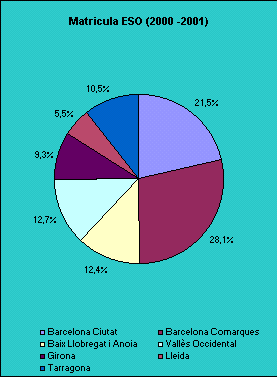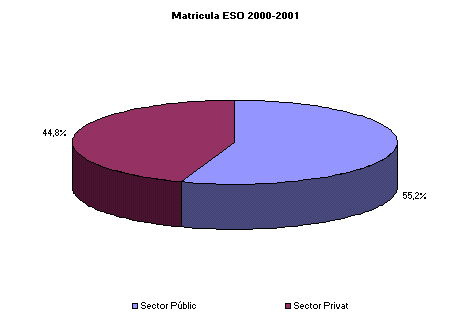|
Construcció
del gràfic circular
Volem representar gràficament,
mitjançant un gràfic circular, la matrícula d'ESO
del curs 2000-2001, separada per delegacions territorials. El resultat
serà similar a:
nnn
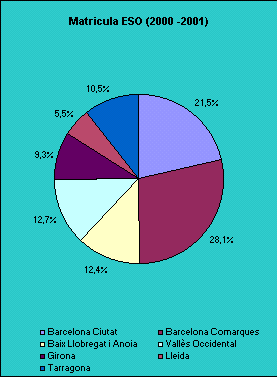
nnn
Seguiu les etapes següents:
-
Seleccioneu el rang A3:A10 del
full ESO del llibre MODUL2. Premeu la tecla Control i sense deixar-la
de prémer seleccioneu el rang D3:D10. Amb aquesta acció teniu
seleccionats dos rangs no contigus del full.
-
Accediu al menú Insertar
| Gráfico. Tota aquesta acció és equivalent a
fer servir el botó d'assistent dels gràfics
 que trobareu a la barra d'eines.
que trobareu a la barra d'eines.
En aquest moment començaran
a sortir les diferents finestres que ajuden a seleccionar el gràfic
desitjat i les seves característiques.
-
En la primera finestra d'ajuda,
assegureu-vos que estigui seleccionada la fitxa Tipos estándar,
trieu com a tipus de gràfic Circular i com a subtipus el
primer de la primera fila. Si premeu Presionar para ver muestra veureu
una mostra del tipus de gràfic que heu triat. Premeu Siguiente.
-
En la segona finestra d'ajuda
cal que estigui activada l'opció Columnas de la fitxa Rango
de datos. Premeu Siguiente.
-
En la tercera finestra d'ajuda
seleccioneu la fitxa Títulos i entreu el títol del
gràfic Matrícula ESO (2000-2001). Seleccioneu la fitxa Leyenda
i
trieu l'opció Abajo. Seleccioneu la fitxa Rótulo
de datos i trieu l'opció Mostrar porcentage. Les
dues opcions de la part inferior han d'estar desactivades. Premeu Siguiente.
-
En la quarta i última
finestra d'ajuda ha d'estar seleccionada l'opció Como objeto
en ESO. D'aquesta manera el gràfic quedarà incrustat
en el mateix full de càlcul i no en un full nou. Premeu Terminar.
-
El gràfic que ha sortit
encara es pot millorar. Col·loqueu-lo, aproximadament, sobre les
cel·les del rang G1:J26. Per fer-ho l'haureu d'arrossegar prement
el botó esquerre del ratolí i modificar les seves mides,
estirant els petits quadrats negres que surten a les vores del requadre
del gràfic.
Si moveu el cursor lentament
amb el ratolí sobre les diferents parts del gràfic, veureu
com van sortint, en finestretes de fons groc, els noms d'aquestes parts:
Título
del gráfico (és el títol), Área del
gráfico (és el fons de la finestra gràfica),
Leyenda
(en
aquest cas, és la zona on hi ha els noms de les delegacions territorials),
Rotulo
de dato (és cadascun dels percentatges que surten) i Serie
"Total" (és cadascun dels trossos del gràfic circular).
Cadascuna d'aquestes parts
és independent i pot ser modificada fent servir uns menús
que surten en prémer el botó dret del ratolí, havent
seleccionat una d'aquestes zones. A continuació veureu un exemple:
-
Seleccioneu la llegenda del
gràfic (en aquest cas, les delegacions territorials) situant la
fletxa del cursor a sobre i prement el botó esquerre del ratolí.
Us quedarà remarcada. Sense moure'l, premeu el botó dret
del ratolí i apareixerà un menú que fa referència
a la llegenda. Trieu l'opció Formato de leyenda.
-
De la fitxa Tramas trieu
les opcions Ninguno i Ninguna. Premeu Aceptar. Amb
això, heu aconseguit retirar la vora de la llegenda.
A continuació podeu acolorir
el fons del gràfic:
-
Situeu el cursor en la zona
Área
del gráfico (és el fons de la finestra gràfica).
-
Premeu el botó dret del
ratolí.
-
Del menú que ha sortit
trieu l'opció Formato del área del gráfico.
-
Trieu un color de la fitxa Tramas
i
premeu Aceptar.
Ara el gràfic ja és
com el de la primera figura d'aquesta pràctica. És interessant
que aneu provant diferents opcions que no heu triat, dins del procés
de disseny del gràfic circular.
 Busqueu
informació sobre gráficos.
Construcció d'un gràfic
circular en 3D Busqueu
informació sobre gráficos.
Construcció d'un gràfic
circular en 3D
Volem representar gràficament,
mitjançant un gràfic circular amb efecte de tres dimensions
(3D), la matrícula d'ESO del curs 2000-2001, comparant els sectors
públic i privat. El resultat hauria de ser semblant a :
nnn
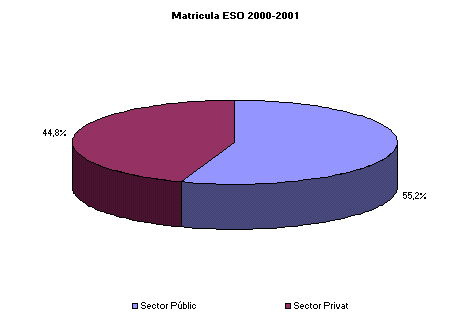
nnn
Per arribar-hi, seguiu les
instruccions següents:
-
Seleccioneu el rang B12:C12
del full ESO.
-
Activeu el menú Insertar
| Gráfico . Tota aquesta acció és equivalent a
fer servir el botó d'assistent dels gràfics abans esmentat.
-
En la primera finestra d'ajuda,
assegureu-vos que estigui seleccionada la fitxa Tipos estándar,
trieu com a tipus de gràfic Circular i com a subtipus el
segon de la primera fila. Premeu Siguiente.
-
En la segona finestra d'ajuda
cal que estigui activada l'opció Filas de la fitxa Rango
de datos. Aneu a la fitxa Serie.
Volem que els rètols
"Sector Públic" i "Sector privat" apareguin en la llegenda. Per
fer-ho, posareu en pràctica l'assignació d'una fórmula
per moviment de cursor.
-
Premeu el botó que indica
la fletxa:
nnn

nnn
-
Us apareixerà
a la part superior de la pantalla una finestreta semblant a aquesta:

nnn
-
A continuació seleccioneu
amb el cursor el rang B3:C3 on hi ha els rètols que volem que surtin.
En la finestreta de la part superior s'haurà escrit directament
el rang.

nnn
-
Premeu el botó que marca
la fletxa i us tornarà a aparèixer la fitxa Serie,
amb el rang triat. En la part superior surt el gràfic amb els rètols
corresponents. Premeu Siguiente.
-
En la tercera finestra d'ajuda
seleccioneu la fitxa Títulos i entreu el títol del
gràfic Matrícula ESO 2000-2001. Seleccioneu la fitxa Leyenda
i
trieu l'opció Abajo. Seleccioneu la fitxa Rótulo
de datos i trieu l'opció Mostrar porcentage. Les
dues opcions de la part inferior han d'estar desactivades. Premeu Siguiente.
-
En la quarta i última
finestra d'ajuda seleccioneu l'opció En una nueva hoja. D'aquesta
manera el gràfic us quedarà en un nou full del mateix llibre
(una opció diferent a la que heu practicat per fer el gràfic
anterior). Entreu el nom que vulgueu i premeu Terminar.
-
Encara podem fer alguns retocs.
Seleccioneu un dels percentatges i premeu el botó dret del ratolí.
Trieu l'opció Formato de rótulos de datos i la fitxa
Fuente.
Trieu una mida (Tamaño) de 14. D'aquesta manera els percentatges
es veuen més bé.
-
Feu el mateix amb el títol
del gràfic.
-
Seleccioneu la llegenda i feu
el mateix. Podeu també estirar les vores o fer-les desaparèixer
com havíeu fet en el gràfic anterior.
-
Canvieu alguns valors de les
columnes B i C del full de càlcul i comproveu com els dos gràfics
creats s'actualitzen, automàticament, cada vegada que es modifica
una dada: el full i els gràfics estan connectats de manera automàtica.
-
Enregistreu el llibre (les finestres
gràfiques quedaran enregistrades de manera automàtica).
|